Período de testes começando!
Olá querido leitor! Estou aqui para informá-los que o ZeladorIA está entrando em período de testes e queremos encontrar síndicos curiosos para testá-lo!
O app já conta com o funcionamento do assistente virtual via WhatsApp e estamos ansiosos para ouvir o feedback de vocês!
Portanto, pegue um cafézinho que vamos contar tudo sobre como você pode criar o seu mais novo assistente virtual.
Resumo do post
Aqui está a lista de tópicos que vamos tratar neste post:
Objetivo do período de testes
Como participar do teste do ZeladorIA.
Detalhes, funcionamento e limitações do período de testes.
O tempo aproximado de leitura é de 8 minutos.
Objetivo do período de testes
Esse tópico é bem simples:
Queremos ouvir dos síndicos que estão interessados em usar o ZeladorIA se ele entrega o que estamos propondo:
Facilitar a vida do síndico com o uso de um Assistente Virtual
A espinha dorsal da plataforma já foi implementada:
Criação de um Assistente Virtual disponível 24h para o condomínio.
Disponibilidade de interação com o Assistente Através do WhatsApp.
Queremos saber dos síndicos: Funciona? O que precisa melhorar?

Como participar dos testes?
A maneira mais rápida de ver um assistente virtual criado no ZeladorIA em ação é mandar uma mensagem no WhatsApp para o número oficial: (19) 3097-0327.
Quando perguntado, informe o CEP: 99999888.
Se tudo ocorrer bem você pode começar a sua conversa com o assistente e ver como ele se comporta ao responder suas perguntas!
Criando um assistente para o seu condomínio
A opção acima é ótima para um teste rápido, mas você também pode cadastrar o seu condomínio e criar um assistente específico para ele. Vamos mostrar como:
Criando sua conta no ZeladorIA
O primeiro passo na realidade é criar uma conta com email e senha nesta página: zeladoria.app/auth/signup. No momento a página de criação de conta só é acessível diretamente pela barra de endereço.
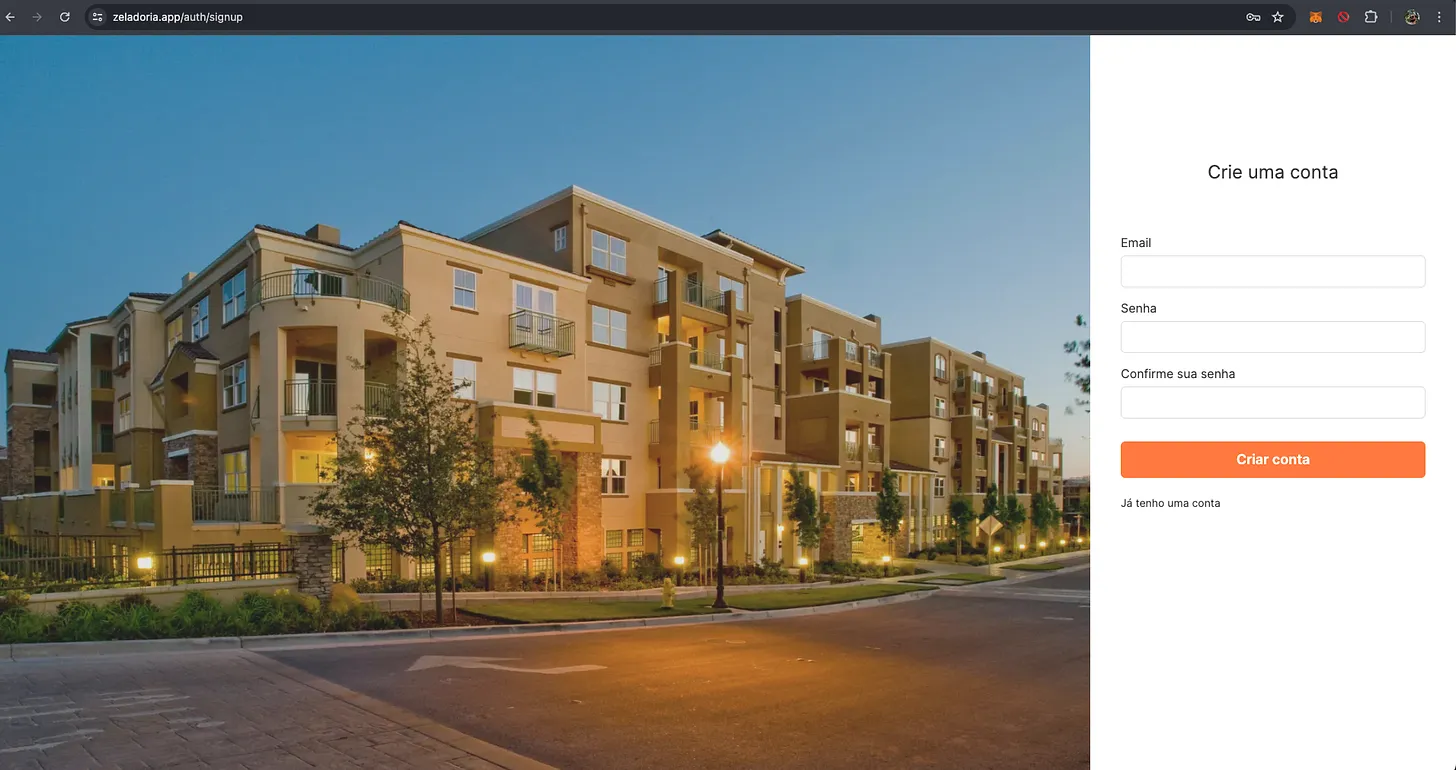
Criando o condomínio (assistente)
Com a conta criada, você é direcionado para a página inicial da área logada. Para acessar o formulário de criação de condomínio clique no quadrado alaranjado com o símbolo de “+”.
Você será redirecionado para esse formulário:
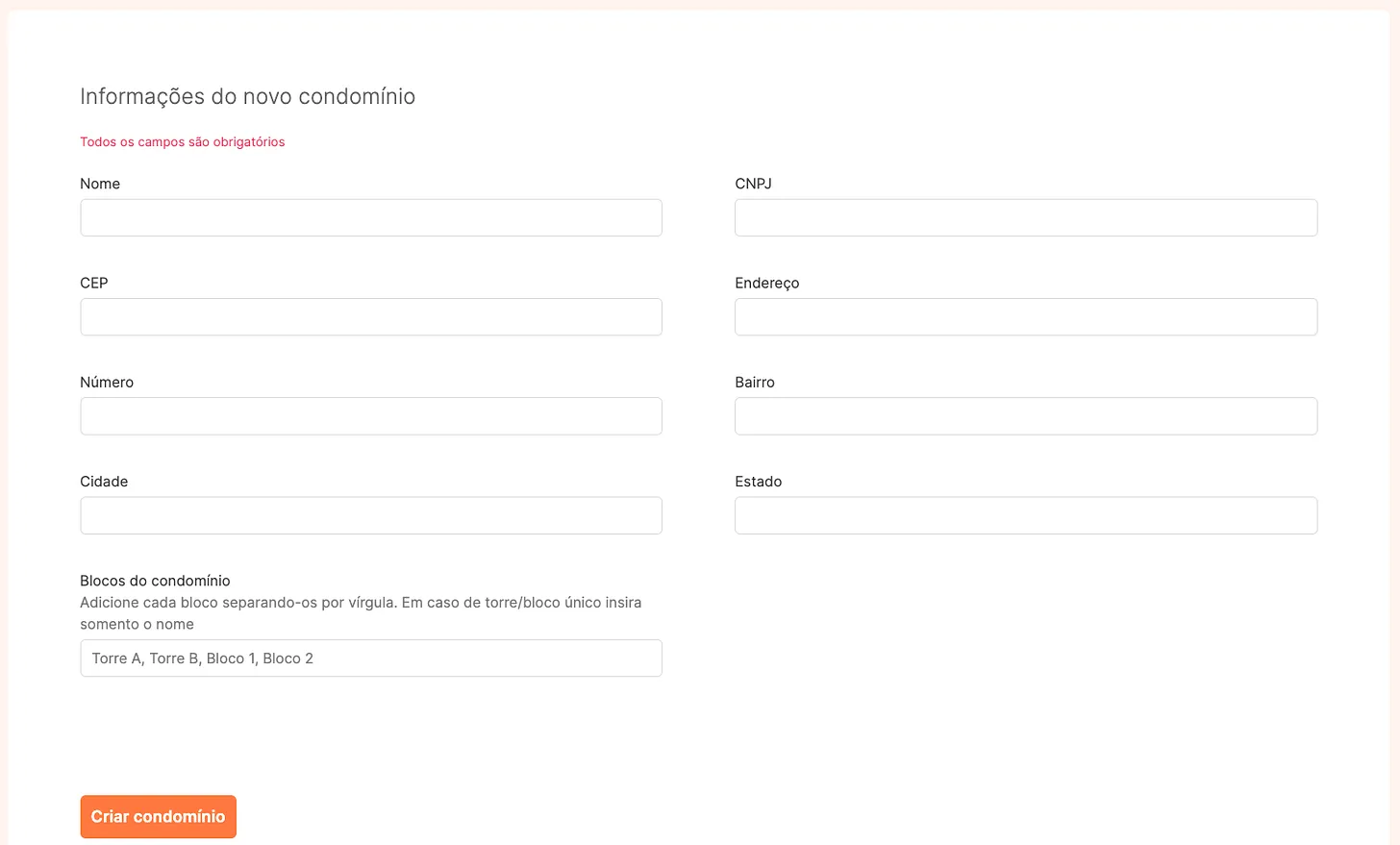
Todos os campos são obrigatórios e o CNPJ precisa ser único (não vale condomínio com o CNPJ repetido!).
E muita atenção com o campo “CEP” pois ele é muito importante. É através dele que os moradores conseguiram achar o seu assistente/condomínio.
Configurando o assistente
Depois que o condomínio foi criado você pode clicar nele, abrindo uma página de detalhes. E você encontra um botão de “Configurar Assistente” que te leva para essa tela aqui:
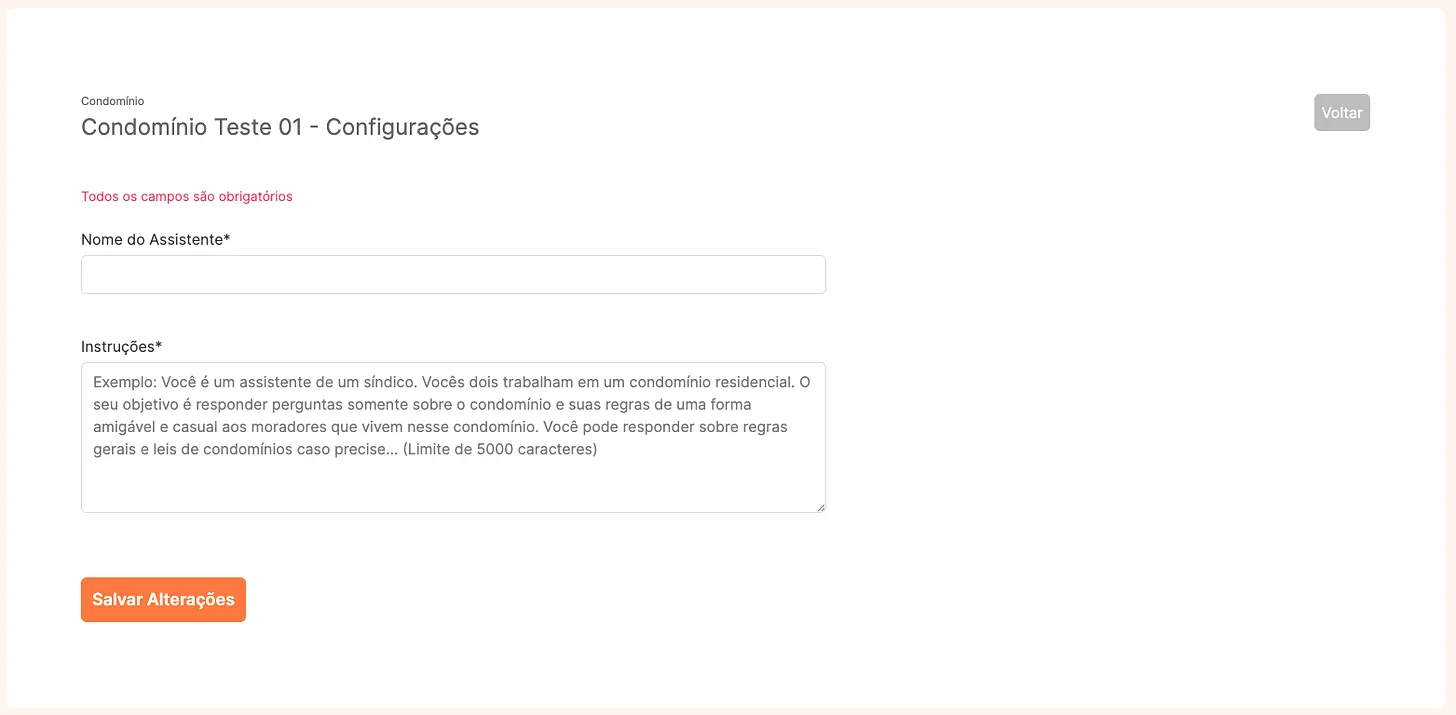
Esse formulário permite que você controle o assistente do seu condomínio e ele possui apenas dois campos:
Nome do Assistente
O nome do assistente do condomínio.
Instruções
Aqui é onde você explica como o assistente deve se comportar e quais dados ele tem para interagir com os moradores. Esse campo é bem grande e você pode colocar até 50.000 caracteres. Isso significa que você pode (e deve) ser o mais detalhista possível!
Além disso, no campo Instruções você pode colocar também documentos inteiros, por exemplo o regulamento interno do condomínio.
Você pode conferir também as instruções que usamos para o condomínio de testes
Futuramente teremos a opção de anexar documentos diretamente, sem a necessidade de copiar o conteúdo para o campo de instruções.
Tente agregar o maior número de informações possíveis nesse campo, provendo seu assistente com muito contexto, deixando as respostas dele melhores!
Agora é só mandar aquele Zap
Depois disso feito, só falta utilizar o novo assistente direto pelo seu WhatsApp!
Primeiro, você precisa enviar uma mensagem para o número: (19) 3097-0327 e depois informar o CEP do condomínio:
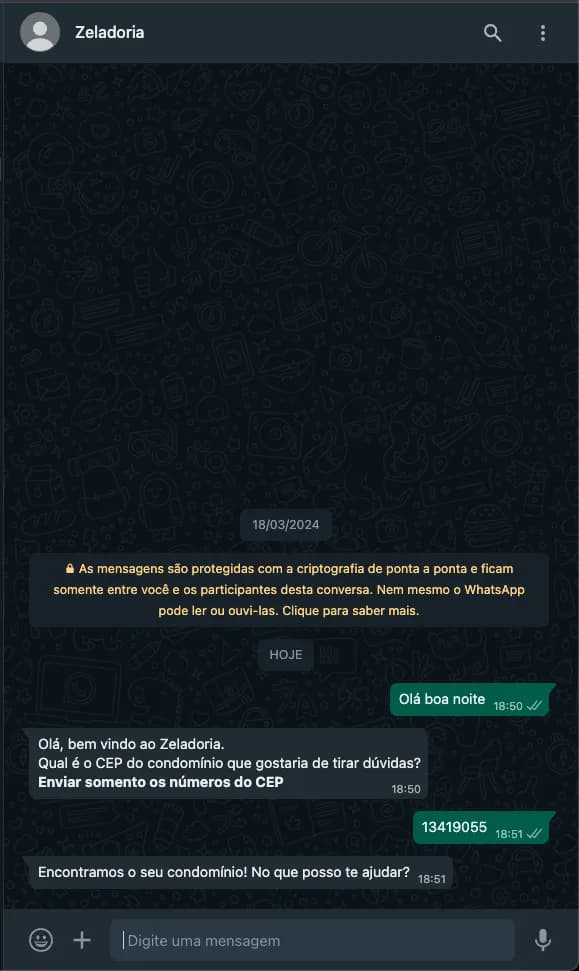
Se tudo ocorrer bem você recebe essa última mensagem: “Encontramos o seu condomínio! No que posso te ajudar?”. Agora é só disponibilizar o número para os moradores do condomínio para eles usarem!
⚠️ MUITO IMPORTANTE ⚠️
Atualmente não temos como desvincular um número de celular de um condomínio. Isso significa que no momento em que você enviou o CEP para o ZeladorIA, o seu número fica vinculado ao condomínio e não há como alterá-lo.
Por exemplo. Se você testou o ZeladorIA no primeiro passo desse tutorial antes de criar o seu próprio condomínio e assistente, o seu número de celular vai interagir apenas com o assistente de testes e não com o que você criou.
Para contornar esse problema é necessário uma ação manual da nossa equipe, basta enviar um email para o endereço contato@zeladoria.app com o assunto Remover condomínio teste e no corpo de email inserir seu número de celular.
Planejamos resolver esse problema nas próximas versões do app.
Detalhes, funcionamento e limitações do período de testes.
Vamos cobrir agora alguns aspectos importantes sobre o período de teste!
O período de testes é totalmente gratuito e sem vínculo de cartão de crédito. O único requisito é criar uma conta na plataforma, usando email e senha.
Atualmente não existe um limite de condomínios que possam ser criados.
Atualmente não existe um limite de moradores que possam interagir com o condomínio.
Não garantimos o armazenamento de dados de condomínio e assistentes. Faremos o melhor possível para que tudo esteja sempre disponível, mas tenha em mente que é possível perda de dados durante essa etapa.
Instabilidades e interrupções do serviço podem acontecer. Como o nome mesmo deixa claro, estamos testando a plataforma para que possamos encontrar problemas e corrigi-los antes de cobrar pelos nossos serviços.
A duração do período de testes é indeterminada.
O período de testes pode terminar antes do lançamento da plataforma. Nesse caso manteremos suas informações salvas (vide tópico 4), mas o uso do assistente pode ser interrompido.
Essas são os dados que serão armazenado em nosso banco de dados durante o período de testes:
Moradores
Número do WhatsApp usado para interagir com o assistente (necessário para identificar o usuário e a sua conversa com o assistente).
Mensagens enviadas para o assistente.
Síndicos
Dados cadastrais do condomínio.
Dados de instrução usado no assistente.
Email cadastrado na plataforma

Confira essa publicação na ZeladorIA News!
Aproveite para se inscrever e ficar por dentro de todas as novidades da plataforma ZeladorIA!
